Részletes útmutató: Kötelező tudnivalók az SMS Backup Plus szolgáltatásról
A régi szép időkkel ellentétben a modern világban nagyon kevesen használnak SMS-t. Azonban aki még mindig ‘szöveges üzeneteket’ használ, az már tudja, hogy meglehetősen hektikus biztonsági másolatot készíteni számukra. Más adatfájlokkal ellentétben az okostelefonok nem rendelkeznek beépített eljárással az SMS-ek felhőbe mentéséhez. Ez azt jelenti, hogy valószínűleg el kell búcsúznia minden szöveges üzenetétől, ha úgy dönt, hogy okostelefont vált, vagy elveszíti meglévő telefonját.
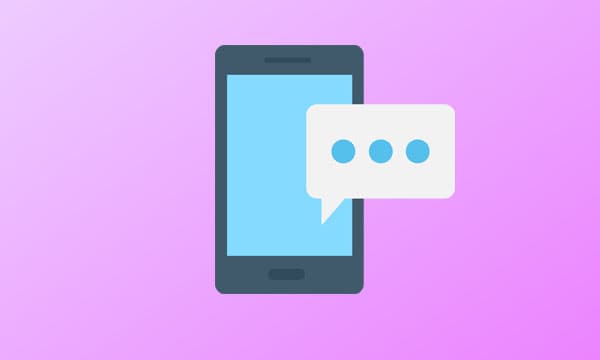
A jó hír az, hogy nem Ön az egyetlen, aki szöveges üzeneteket használ. Jan Berkel, egy professzionális Android-fejlesztő szintén ugyanezzel a problémával szembesült, és végül megtervezte az SMS Backup Plus-t. Ez egy dedikált Android-alkalmazás, amely a szöveges üzenetekről (SMS), a hívásnaplókról és még az MMS-ekről is biztonsági másolatot készít a GMAIL-fiókjába. Az alkalmazás külön címkét használ az adatok biztonsági mentéséhez, megkönnyítve ezzel az SMS visszaállítását (ha szükséges).
Mivel azonban az alkalmazást nagyon kevesen töltik le a Google Play Áruházban, és vegyes vélemények vannak, sokan szeretnék tudni, hogy valódi alkalmazás-e vagy sem. Válaszoljunk erre a kérdésre az SMS Backup Plus különféle funkcióinak feltárásával, és döntsük el, hogy érdemes-e használni az SMS biztonsági mentésére.
1. rész: Az SMS Backup+-ról
Az SMS Backup Plus egy egyszerű Android-alkalmazás, amelyet csak az okostelefonról érkező „szöveges üzenetek” mentésére terveztek. Bár az alkalmazás segítségével biztonsági másolatot is készíthet a hívásnaplókról és az MMS-ről, ez utóbbiak visszaállítása nem lehetséges. A könnyen használható kezelőfelületnek köszönhetően az SMS Backup Plus segítségével bárki biztonsági másolatot készíthet az összes SMS-ről Android okostelefonján.
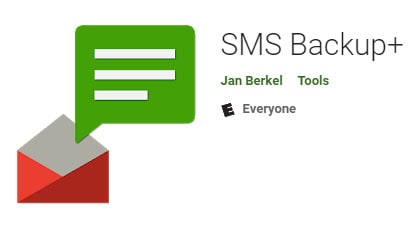
Ahogy korábban említettük, az alkalmazás egy Gmail-fiókot használ az SMS biztonsági másolatának létrehozásához. Be kell jelentkeznie Gmail-fiókjába, és be kell állítania az IMAP-hozzáféréshez. Az IMAP hozzáférés engedélyezése után használhatja az alkalmazást okostelefonján.
Az SMS Backup plus alkalmazással két különböző biztonsági mentési módot használhat. Például engedélyezheti az automatikus biztonsági mentést, vagy manuálisan készíthet biztonsági másolatot szöveges üzeneteiről, hívásnaplóiról és MMS-eiről. Alapértelmezés szerint az alkalmazás csak az SMS-ekről készít biztonsági másolatot, ami azt jelenti, hogy manuálisan kell konfigurálnia a másik két fájltípushoz.
2. rész: Hogyan működik az SMS Backup+?
Tehát, ha készen áll az SMS biztonsági mentésre az SMS backup plus segítségével, kövesse az alábbi lépéseket a munka elvégzéséhez.
1 lépés – Mindenekelőtt győződjön meg arról, hogy engedélyezte az „IMAP-hozzáférést” Gmail-fiókjában. Ehhez jelentkezzen be Google-fiókjába, és lépjen a „Beállítások” > „Továbbítás és POP/IMAP” menüpontra. Itt egyszerűen engedélyezze az „IMAP hozzáférést”, és érintse meg az „OK” gombot a módosítások mentéséhez.
2 lépés – Most lépjen a Google Play Áruházba okostelefonján, és keressen rá az „SMS Backup Plus” kifejezésre. Kattintson a „Telepítés” gombra, hogy telepítse az alkalmazást a készülékére.
3 lépés – Indítsa el az alkalmazást, és kattintson a „Csatlakozás” gombra. A rendszer felkéri, hogy válasszon egy Gmail-fiókot, amelyet össze szeretne kapcsolni az SMS Backup Plus szolgáltatással. A folytatáshoz válasszon egy fiókot.
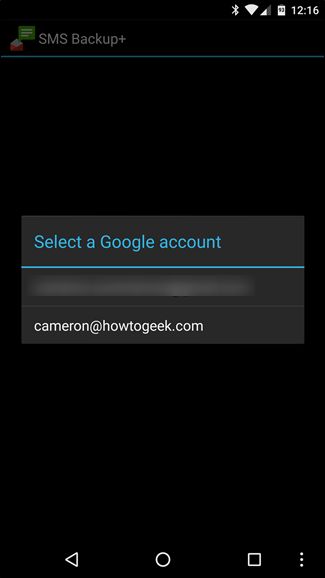
4 lépés – Amint a Gmail-fiók sikeresen konfigurálva van, a rendszer felkéri az első biztonsági mentés kezdeményezésére. Kattintson a „Biztonsági mentés” gombra a továbblépéshez, vagy érintse meg a „Kihagyás” gombot a biztonsági mentési beállítások manuális kiválasztásához.
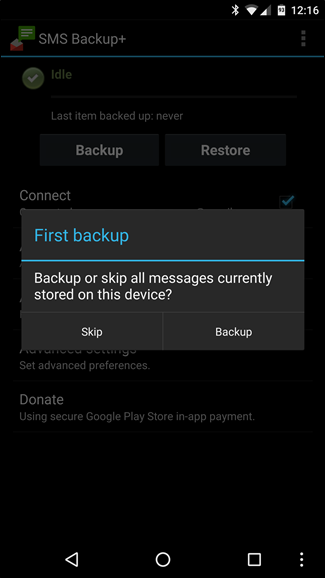
5 lépés – Ha a „Biztonsági mentés” gombra kattint, az alkalmazás automatikusan elkezdi létrehozni az összes szöveges üzenet biztonsági másolatát. Ez a folyamat eltarthat egy ideig, az okostelefonon lévő SMS-ek teljes számától függően.
6 lépés – A biztonsági mentési folyamat befejezése után jelentkezzen be Gmail-fiókjába az asztalon, és egy külön címke („SMS”) jelenik meg a bal oldali menüsorban. Kattintson a címkére, és látni fogja az összes üzenetet, amelyről biztonsági másolat készült az SMS biztonsági mentésen keresztül, valamint az APK-n keresztül.
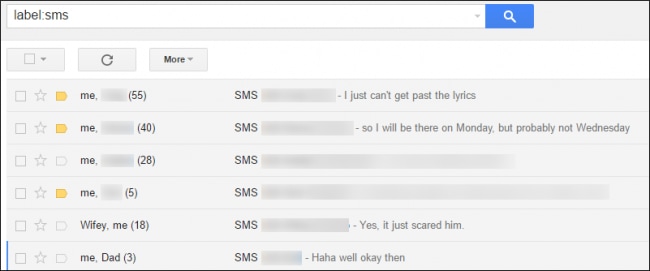
7 lépés – Az alkalmazással engedélyezheti az „automatikus biztonsági mentést” is. Ehhez kattintson az „Automatikus biztonsági mentés beállításai” elemre az alkalmazás főmenüjében. Most egyszerűen konfigurálja a biztonsági mentés beállításait preferenciái szerint, és mentse el a módosításokat.
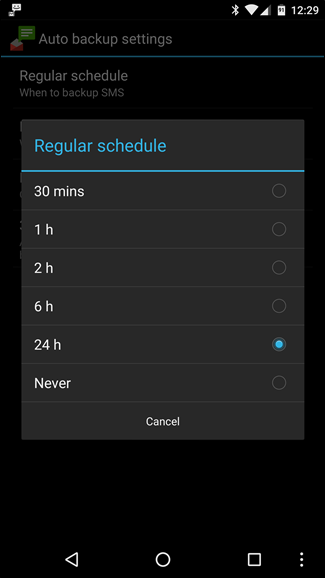
Így használható az SMS backup plus a szöveges üzenetek biztonsági mentésére Android-eszközön.
3. rész: SMS biztonsági mentés plusz nem működik? Mit kell tenni?
Annak ellenére, hogy nagyon hasznos eszköz, az SMS backup plus-nak van néhány hátránya. Először is, az alkalmazást csak szöveges üzenetek és hívásnaplók biztonsági mentésére használhatja. Annak ellenére, hogy biztonsági másolatot készíthet az MMS-ről is, nincs mód a későbbi visszaállításukra.
Másodszor, 14. szeptember 2020-e után a Google hivatalosan leállította a harmadik féltől származó alkalmazásokat, például az SMS Backup Plus szolgáltatást, amely a felhasználó Gmail-fiókjához kapcsolódik. Ez azt jelenti, hogy előfordulhat, hogy nem tudja összekapcsolni Google-fiókját az alkalmazással, nemhogy SMS-ek biztonsági mentésére használja.
Tehát mi a legjobb alternatíva, ha az SMS Backup Plus nem működik? A válasz DrFoneTool – Phone Backup. Ez egy professzionális biztonsági mentési eszköz, amely segít az összes adatról (beleértve az SMS-eket és a hívásnaplókat) biztonsági másolatot készíteni okostelefonjáról a számítógépre.
A DrFoneTool iOS és Android rendszeren is elérhető, ami azt jelenti, hogy az alkalmazást minden okostelefon márkához használhatja. A DrFoneTool Phone Backup és az SMS Backup Plus közötti különbség az a tény, hogy ez egy többfunkciós biztonsági mentési alkalmazás.
Így biztonsági másolatot készíthet különféle fájltípusokról, például képekről, videókról, szöveges üzenetekről, hívásnaplókról stb. Valójában a böngészési előzményekről is biztonsági másolatot készíthet a DrFoneTool segítségével. Vessen egy pillantást a DrFoneTool iOS-re és Androidra külön-külön, és ismerje meg a használatának lépésről lépésre történő folyamatát.
DrFoneTool – Telefon biztonsági mentés (iOS)
DrFoneTool – Telefon biztonsági mentés (iOS) lehetővé teszi különböző típusú fájlok biztonsági mentését iPhone/iPad készülékén. Ez egy nagyszerű alternatíva az iCloud/iTunes biztonsági mentéshez, mivel lehetővé teszi a felhasználók számára, hogy biztonsági másolatot készítsenek a kiválasztott fájlokról. A legjobb az egészben az, hogy a DrFoneTool még a legújabb iOS 14-el is működik. Így még akkor is, ha már frissített a legújabb iOS-verzióra iDevice-jén, gond nélkül készíthet biztonsági másolatot az adatokról.
Kövesse ezeket a lépéseket biztonsági másolat létrehozásához a DrFoneTool Phone Backup (iOS) használatával.
1 lépés – Telepítse és indítsa el a DrFoneTool Phone Backup programot a számítógépén, majd kattintson a „Telefon biztonsági mentése” lehetőségre.

2 lépés – Csatlakoztassa iPhone/iPad készülékét a számítógéphez USB-n keresztül, és várja meg, amíg a szoftver felismeri az eszközt. A következő képernyőn kattintson a „Biztonsági mentés” gombra.

3 lépés – Most válassza ki a biztonsági másolatba felvenni kívánt fájltípusokat, és kattintson a „Biztonsági mentés” gombra. Ebben az esetben, mivel csak SMS-t szeretnénk menteni, jelölje be az „Üzenetek és mellékletek” opciót.

4 lépés – A DrFoneTool elindítja a biztonsági mentési folyamatot, amely néhány percig tarthat.
5 lépés – A biztonsági mentés sikeres létrehozása után a képernyőn megjelenik a megerősítés állapota. A „Biztonsági mentési előzmények megtekintése” gomb megérintésével ellenőrizheti, hogy mely fájlokról készült biztonsági másolat.

DrFoneTool – Telefon biztonsági mentés (Android)
Az iOS verzióhoz hasonlóan DrFoneTool telefon biztonsági mentés (Android) biztonsági másolat készítésére használható különböző típusú fájlokhoz. Több mint 8000 Android-eszközt támogat, és szinte minden Android-verzión fut, beleértve a legújabb Android 10-et is. A DrFoneTool Phone Backup segítségével még az iCloud/iTunes biztonsági másolatát is visszaállíthatja Android okostelefonján.
Végigvezetjük a DrFoneTool használatával az SMS-ek és egyéb fájlok biztonsági mentéséhez Androidon.
1 lépés – Indítsa el a szoftvert a számítógépén, és kattintson a „Telefon biztonsági mentése” elemre a kezdőképernyőn.

2 lépés – USB-kábellel csatlakoztassa Android-eszközét a számítógéphez. Kattintson a „Biztonsági mentés” gombra a folyamat folytatásához.

3 lépés – A következő képernyőn ismét ki kell választania azokat a fájlokat, amelyeket fel szeretne venni a biztonsági mentésbe. Válassza ki a kívánt fájltípust, majd kattintson a „Tovább” gombra.

4 lépés – Várja meg, amíg a biztonsági mentési folyamat befejeződik, majd érintse meg a „Biztonsági mentési előzmények megtekintése” lehetőséget a biztonsági mentési fájl állapotának ellenőrzéséhez.

4. rész: Az SMS Backup+ alternatívája?
Íme néhány további SMS biztonsági mentés, valamint Android-alternatívák, amelyek segítségével biztonsági másolatot készíthet SMS-eiről Android-eszközön
1. Epistolaire
Epistolaire egy nyílt forráskódú SMS/MMS biztonsági mentési alkalmazás Androidra. Az SMS Backup Plus-szal ellentétben az Epistolaire nem kapcsolódik a Gmail-fiókhoz. Létrehoz egy JSON-fájlt SMS-hez/MMS-hez, amelyet bármikor használhat okostelefonján.
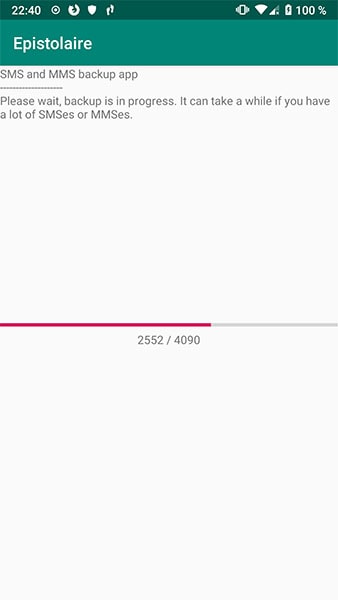
2. SMS Backup Android
SMS biztonsági mentés Android egy újabb egyszerű SMS biztonsági mentési alkalmazás Androidra. A szoftver rootolt és nem rootolt eszközökkel is működik. Az SMS Backup Android segítségével külön címkét hozhat létre Gmail-fiókjában, vagy közvetlenül mentheti a biztonsági mentési fájlt az SD-kártyára.
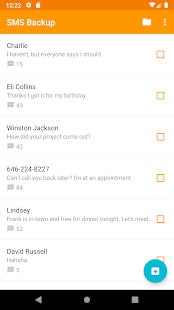
3. SMS biztonsági mentés és visszaállítás
SMS biztonsági mentés és visszaállítás lehetővé teszi, hogy biztonsági másolatot készítsen a szöveges üzenetekről és a hívásnaplókról XML formátumban. A biztonsági másolatot a Gmail-fiókjába vagy a helyi tárhelyre mentheti.
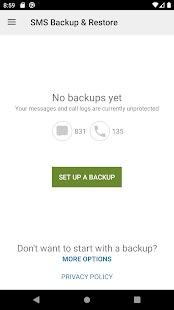
Következtetés
Nyugodtan kijelenthetjük, hogy az SMS Backup Plus nagyszerű eszköz az SMS biztonsági mentésére Android-eszközön. De az is igaz, hogy az alkalmazásnak kevés hátránya van. Tehát, ha az SMS Backup plus nem működik, használja a fent említett alternatívákat SMS-mentés létrehozásához, és biztosítsa az összes szöveges üzenetét a jövőbeni használatra.
Legfrissebb cikkek